flash技巧
flash8.0教程

flash8.0教程Flash 8.0教程引言:Flash 8.0 是由 Adobe 公司开发的一种动画制作软件,广泛应用于网页设计、游戏开发、多媒体制作等领域。
它具有强大的动画制作能力和交互功能,适用于初学者和专业人士。
本文档旨在为初学者提供一份简明的 Flash 8.0 教程,帮助他们快速入门并掌握基本的应用技巧。
第一章:Flash 8.0 入门与界面介绍1. 安装与启动 Flash 8.02. Flash 8.0 主界面介绍2.1 菜单栏2.2 工具栏2.3 时间轴2.4 舞台2.5 属性面板2.6 库面板2.7 动作面板第二章:基本动画制作1. 创建新文档2. 绘制基本图形2.1 线段工具2.2 椭圆工具2.3 矩形工具2.4 铅笔工具3. 利用关键帧创建动画3.1 关键帧的概念3.2 在时间轴上创建关键帧3.3 对象的属性动画4. 动画的保存与导出第三章:交互与动作脚本1. 按钮的制作与交互1.1 制作按钮1.2 按钮的状态(正常、鼠标经过、按下等)1.3 为按钮添加交互功能2. 触发器与动作2.1 触发器的概念2.2 触发器的类型(按钮触发器、帧触发器等)2.3 动作脚本的编写与应用3. 基本的动画过渡效果3.1 渐变效果3.2 缩放效果3.3 旋转效果3.4 移动效果第四章:高级动画制作与多媒体应用1. 帧动画的制作2. 形状的变形与插值2.1 形状插值的概念2.2 形状插值的应用3. 音频与视频的嵌入与控制3.1 导入音频与视频3.2 控制音频与视频的播放3.3 嵌入其他媒体元素(图片、动画等)4. 利用 ActionScript 扩展 Flash 的功能4.1 ActionScript 的概念与基本语法4.2 在 Flash 中应用 ActionScript4.3 利用 ActionScript 实现高级交互功能结语:通过本教程,读者可以了解 Flash 8.0 的基本操作和核心功能,并能够独立制作简单的动画和交互效果。
Flash制作卡通人物眨眼动画的方法和技巧
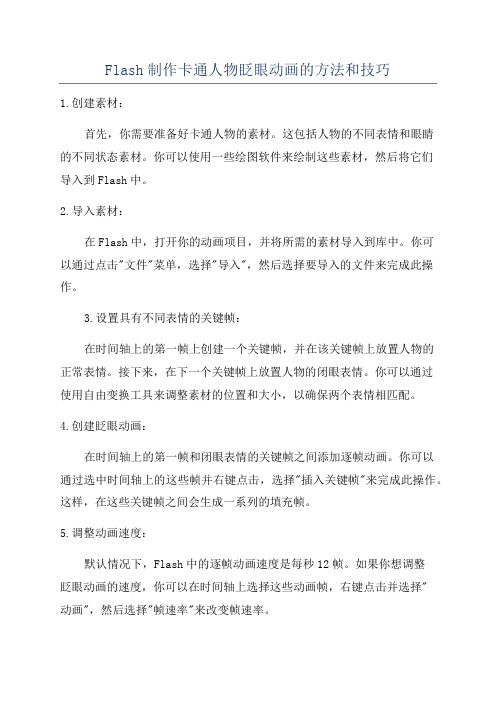
Flash制作卡通人物眨眼动画的方法和技巧1.创建素材:首先,你需要准备好卡通人物的素材。
这包括人物的不同表情和眼睛的不同状态素材。
你可以使用一些绘图软件来绘制这些素材,然后将它们导入到Flash中。
2.导入素材:在Flash中,打开你的动画项目,并将所需的素材导入到库中。
你可以通过点击"文件"菜单,选择"导入",然后选择要导入的文件来完成此操作。
3.设置具有不同表情的关键帧:在时间轴上的第一帧上创建一个关键帧,并在该关键帧上放置人物的正常表情。
接下来,在下一个关键帧上放置人物的闭眼表情。
你可以通过使用自由变换工具来调整素材的位置和大小,以确保两个表情相匹配。
4.创建眨眼动画:在时间轴上的第一帧和闭眼表情的关键帧之间添加逐帧动画。
你可以通过选中时间轴上的这些帧并右键点击,选择"插入关键帧"来完成此操作。
这样,在这些关键帧之间会生成一系列的填充帧。
5.调整动画速度:默认情况下,Flash中的逐帧动画速度是每秒12帧。
如果你想调整眨眼动画的速度,你可以在时间轴上选择这些动画帧,右键点击并选择"动画",然后选择"帧速率"来改变帧速率。
6.循环播放:为了让眨眼动画循环播放,你可以在时间轴上的闭眼表情帧的下一个关键帧上放置一个空关键帧,并将闭眼表情的关键帧与其连接。
然后,在时间轴的最后一帧上放置一个关键帧,并将其与动画的第一帧连接起来。
这样,在动画播放到最后一帧时,它会返回到第一帧并继续循环播放。
7.添加其他动画效果:如果你希望给眨眼动画添加其他特效,比如眼睛闪烁或眨眼之后的反应等等,你可以在时间轴上的其他关键帧上添加其他动画元素和效果。
总结:通过这些步骤,你就可以使用Flash制作出卡通人物的眨眼动画。
记住,在制作动画时要确保人物的表情流畅自然,同时调整逐帧动画的速度和循环播放以达到你想要的效果。
加入其他动画元素和效果可以使你的动画更加生动有趣。
Flash动画最实用的几种镜头使用技巧

Flash动画最实用的几种镜头使用技巧Flash动画本身没有镜头运动的方式,是靠改变其元件来模拟镜头运动效果的。
本节主要介绍Flash动画镜头的使用技巧。
1.摇镜头:摇镜头技巧的拍摄方式是摄像机的位置不动,只是变动镜头的拍摄方向。
这非常类似于人站着不动,而通过转动头部来观看事物。
当摇镜头时,摄像机的镜头在场景中从一个方向移到另一个方向,可以是从左到右摇,或从右到左摇。
也可以是从上到下摇,或者从下到上摇。
但是在Flash中不能直接通过镜头创建这种效果,只能通过在舞台中移动场景中的元素来达到摇镜头目的,如下图所示。
2.推/拉镜头:推镜头是指将镜头从远处推向物体的近处,以观察某个特定的部位,在电影中也将这种近处拍摄的方式称作“特写”;拉镜头是指将镜头从近处推向物体的远处,逐渐向观众展示物体的全部景象。
而在Flash中对一个物体用推镜头,必须通过把舞台上的所有元素都以相同的速度放大的方式来表现这种镜头效果;拉镜头,则必须通过缩小舞台上的影像来显示更多图像的方式来表现这种镜头效果,如下图所示。
3.推移镜头:与推/拉镜头不同,推移镜头是把握住摄像机,对某个拍摄的物体进行镜头推移的过程,比推/拉镜头的动作幅度要大。
在Flash中表现推移镜头,不但需要对元件进行放大或缩小的变还必须对某个片段中的所有元素采取不同速度的处理,离镜头越近的物体移动的速度就越快。
如下图所示。
4.:升降镜头是指摄像机上下运动拍摄出的画面效果,是一种从多视点表现场景的方法,其变化的技巧有垂直升降、斜向升降和不规则升降。
在拍摄的过程中,不断改变摄像机的高度和俯仰角度,会给观众创造丰富的视觉感受。
如果能在实际的拍摄中与镜头表现的其他技巧结合运用,就能够表现更加变化多端的视觉效果。
5.跟踪镜头:跟踪镜头是将镜头锁定在某个物体上,当这个物体移动时镜头也跟着移动。
这个镜头模仿摄像机放置于移动摄影车上,然后镜头跟着角色的移动而推动所产生出来的情景。
事实上,这里所用的方法是把被锁定的对象放置于舞台的中心,只是将背景从一端移到另一端而已。
Flash动画时间控制的技巧

Flash动画制作技巧
时间与帧数: 对动画时间的基本考虑是放映速度:电影和电视的放映速度是24帧/秒,而动画片一般有12帧就可以了,然后录制或拍摄时进行双格处理。
如果绘制动作较快的动画最好进行单格处理,即每秒要绘制24个画面。
对於快速奔跑的动作,一般采用8帧单格画面。
对於物体发生震动用单格处理两端的动作就可以了。
动画的间格距离表现物体的静止到移动到静止都有类似的规律:静止开始时速度慢、运动中的速度快、运动停止时的速度慢.表现在帧数上则是:从静止到运动帧数逐渐减少,从运动到静止帧数逐渐增加,中间运动过程的速度最快,帧数也最少。
循环动作的时间: 在动画中经常会有循环动作,但不同的情况需要的帧数也是不同的。
如:快速飘扬的旗需要6帧画面循环;又如火焰的循环,大火的动作循环从底部烧到顶部可能需要几秒,而小火的循环只需要几帧;下雨的循环动作最好设置两层,前层雨水穿过屏幕,一般需6帧画面,后层雨水穿过屏幕的时间慢於前层,循环的帧数也相应多於前层;下雪的动画则至少需要有3种大小不同的雪花,循序的时间约需要2秒;一个急速跑步动作需4帧画面,快跑动作需8帧画面,慢跑动作则需12帧,超过16 帧,画面就失去冲刺感觉;大象需要1~1.5秒完成一个完整的步子;
小动物如猫的一个动作只需0.5 秒或更少;鹰的翅膀一个循环需要8帧;小麻雀的翅膀循环动作有2帧画面就可以了。
97acg动漫网
好看的动漫
新番动漫。
FLASH技能与技巧及注意事项-总结

FLASH技能与技巧及注意事项总结:
1)普通帧不具有独立性,无法修改或删除,如果进行删除或修改,实际操
作的都是前面第一帧的内容。
2)如果在画面上不同的对象有不同的运动方式,如有的静态、有的运动、
或运动的方向、速度不同等,这些对象就需要放在不同图层上分别制作动画。
3)如果将需要使用的元件从库拖至舞台上,该对象称为元件实例。
当双击
库中的元件被编辑修改后,该元件对应的所有实例都会发生变化,但如果将实例的属性进行更改,则不会影响库中的相应元件,也不会影响该元件的其他实例。
4) 动画要静止或等待:插入普通帧。
5) 如何去掉小狗位图外的白色,先转换成点状矢量图形,在舞台外点一下
后,选中小狗外的白色,删除后,转化为元件,再运动。
6) 文字图形要描边,必须分离成白点状后,只有墨水瓶工具可描边,若描
边宽度没有打开,则选择一下文字处理工具,再选择墨水瓶工具,再选择描边宽度。
flash的使用技巧

flash的使用技巧使用技巧:Flash 是一种强大的多媒体软件,用于创建动画、交互式网站和应用程序等。
对于想要学习和使用 Flash 的人来说,以下是一些使用技巧,可以帮助您更好地使用 Flash:1. 掌握基本概念:在开始使用 Flash 之前,最好先了解一些基本概念,如时间轴、图层和关键帧等。
这些概念是 Flash 的核心,掌握了这些概念,就能更好地理解和运用 Flash。
2. 学习基本工具:Flash 提供了许多工具,如选择工具、画笔工具和转换工具等。
学习和了解这些基本工具的功能和用法,可以帮助您更好地操作和编辑图形。
3. 控制时间轴:时间轴是 Flash 中非常重要的一个概念,可以控制动画的播放速度和时长。
了解如何使用时间轴,可以帮助您控制动画的节奏和流畅度。
4. 使用图层:图层是 Flash 中用来组织和管理动画元素的重要工具。
创建多个图层可以方便地控制和编辑不同的元素。
为了更好地组织和管理图层,建议为每个元素创建一个单独的图层。
5. 使用关键帧:关键帧是时间轴中的重要标记点,用于控制动画中的特定帧。
通过添加关键帧,可以改变和编辑动画元素的属性,如位置、大小和颜色等。
6. 优化文件大小:Flash 文件通常会占用较大的空间,因此在创建 Flash 动画时,注意优化文件大小很重要。
可以尝试使用压缩技术、减少图像质量和删除不必要的元素等方法来减小文件大小。
7. 添加交互性:Flash 是一个交互式媒体工具,可以用于创建交互式网站和应用程序。
可以通过使用按钮、链接和动作脚本等功能,为动画添加交互性,从而增强用户体验。
8. 利用图形效果:Flash 提供了许多图形效果,如过渡效果、滤镜和动画效果等。
可以尝试使用这些效果来增强动画的视觉效果和吸引力。
9. 学习动画原理:动画是 Flash 的核心功能之一,了解一些基本的动画原理,如运动路径、渐变和缩放等,可以帮助您更好地创建和编辑动画。
10. 不断实践和尝试:最重要的技巧是不断地实践和尝试。
flash中的快捷键及应用技巧

28.Ctrl拉边图形的时候会拉出角
29.旋转复制,需要设定好角度,要掌握方法,即,再旋转后在进行旋转变形
30.径向渐变,第一点为中心点的颜色,后一个点为其他点的颜色;线性渐变是从左到右,从上到下的颜色渐变
31.线条工具,点住shift不放是画直线
32.边框的添加用墨水瓶工具
20.F7结束之前的动画(空白的关键帧)
21.F5增加帧,shift+F5减少帧
22.ctrl+加好 放大
23.发光的制作,在属性中有个亮度,自己根据需要进行调整
24.插入关键帧,将会延续图像到最后。F5只是延续时间而不是延续图像。
25.在开始删除后,必须用F7加载关键帧,否则无法编辑
26.椭圆工具会的时候,如果重叠,在拖动后悔为窟窿,而基本椭圆工具则不会这样
1.F6建立关键帧
2.shift+F5删除帧
3,从左边移动到右边的话,如果用方向键会很慢。可以按住shift键拖过去;另外方法,shift+F5会移动快一点。空格键+方向键;不要忘记创建传统补间可以是动画变得流畅
4.ctrl+B打散分散文字画面
5.将元件移动至文件,先选中其中一个元件,再将其移动到文件夹中
14. 引导层动画的添加及应用:可以画一条线,将图像按照线的轨迹进行运动。在需要添加的一层右击即可,然后添加传统引导层。
15.ctrl+G群组
16.点击Alt键复制第一帧
17. 可用渐变缩小工具移动中心点的位置
18.图层的隐藏,点Alt键,再点击一个图层可以,让其自动适应图片
10,复制粘贴帧的知识
11.渐变效果的制作,先选择要渐变的文字,在在属性文件中将alpha变为0就ok了
flash 工具使用技巧

flash 工具使用技巧Flash 工具是一款由Adobe公司开发的多媒体设计工具,主要用于制作动画、交互式内容和网页。
下面是一些 Flash 工具使用技巧:1. 层次管理:利用 Flash 的图层功能可以对不同元素进行分层管理,便于编辑和控制。
可以通过图层面板对图层进行重命名、隐藏、锁定等操作,以提高工作效率。
2. 关键帧和补间动画:使用关键帧和补间动画功能可以制作平滑的动画效果。
在关键帧上设置初始状态和结束状态,Flash会自动计算中间帧的变化效果,实现动画的过渡效果。
3. 动画效果调整:在时间轴中选取关键帧,可以调整动画效果的速度、缓动和渐变效果。
可以通过动画属性面板对动画效果进行微调,以达到更加理想的动画效果。
4. 动作脚本编写:Flash 支持使用 ActionScript 3.0 编写动作脚本,实现交互功能和复杂的动画效果。
可以在时间轴中的关键帧上插入代码,对对象进行控制、事件处理和数据处理等。
5. 笔刷和画笔工具:Flash 提供了多种笔刷和画笔工具,可以用来绘制图形和绘画效果。
可以调整笔刷大小、形状、颜色和透明度,以满足不同的创作需求。
6. 形状编辑:可以使用形状工具和变形工具对图形进行编辑和变形。
可以通过调整控制点和线段来调整形状的大小、形状和倾斜角度。
7. 高级效果和滤镜:Flash 支持多种高级效果和滤镜,如阴影、模糊、发光等,可以通过应用滤镜来改变元素的外观和增强视觉效果。
8. 导出和发布:可以将 Flash 动画导出为多种格式,如 SWF、GIF、视频等。
可以选择不同的发布选项和设置导出参数,以满足不同发布需求。
9. 使用动画模板:Flash 提供了许多预设计的动画模板,可以直接应用到项目中,节省制作时间和精力。
可以根据需要调整模板的内容和效果。
10. 多媒体嵌入:可以在Flash 中嵌入多种媒体文件,如图片、音频和视频等。
可以通过使用内置的媒体播放器控件来控制媒体文件的播放和交互。
flash制备色谱使用小技巧

flash制备色谱使用小技巧
在制备色谱时,以下是一些有用的小技巧:
1. 选择适当的介质:使用合适的介质可以提高分离效果。
根据需要选择固定相和流动相,确保它们在样品分子之间具有适当的亲疏水性差异。
2. 合理设计柱寿命:根据分析需求选择合适的柱寿命。
如果需要长时间运行,可以选择高耐用性的柱材料和固定相。
3. 柱温控制:柱温对分离效果和分析速度都有影响。
合理控制柱温可以提高分离效率并缩短分析时间。
注意柱温不要超过固定相的热稳定性极限。
4. 流速控制:选择适当的流速可以平衡分离效果和分析时间。
较低的流速有助于提高分离效果,但可能导致分析时间延长。
5. 样品预处理:对于复杂的样品,预处理可以帮助去除干扰物,提高分离效果。
常用的预处理方法包括前处理、萃取和衍生化等。
6. 注射技巧:正确的样品注射技巧对于得到准确的结果至关重要。
确保样品均匀注入柱,并避免气泡和杂质进入。
7. 负压控制:在柱前端设置适当的负压可以防止残留物污染柱子和检测器,并提高分离效果。
8. 合理选择检测器:根据分析需求选择合适的检测器。
常用的检测器包括紫外-可见吸收检测器、荧光检测器、电
化学检测器等。
9. 定期维护和校准设备:定期清洗和校准色谱设备可以确保其正常运行和准确的分析结果。
10. 注意安全:在操作色谱时务必注意安全,遵循实验室的安全操作规程,避免发生意外事故。
这些小技巧可以帮助您更好地制备色谱并获得准确可靠的结果。
Flash知识点总结
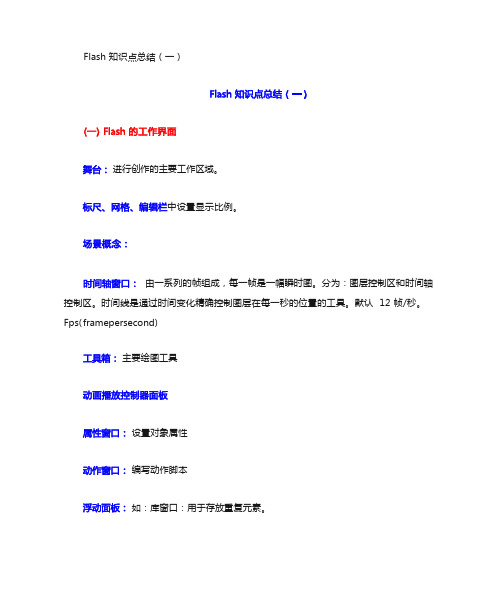
Flash 知识点总结 ( 一 )进行创作的主要工作区域。
由一系列的帧组成,每一帧是一幅瞬时图。
分为:图层控制区和时间轴控制区。
时间线是通过时间变化精确控制图层在每一秒的位置的工具。
默认 12 帧/秒。
Fps(framepersecond)主要绘图工具设置对象属性编写动作脚本如:库窗口:用于存放重复元素。
在时间轴的不同帧上放置不同的对象或设置同一对象的不同属性,例如形状、位置、大小、颜色和透明度等,当播放指针在这些帧之间移动时,便形成了动画。
是组成 Flash 动画的基本元素。
制作动画时,可利用 Flash 的工具箱提供的工具绘制出动画需要的任何图形。
是指可以在动画场景中反复使用的一种动画元素。
它可以是一个图形,也可以是一个小动画,或者是一个按钮。
图层就像好多透明的纸,用户可以在不同的纸上绘制各种图画,然后再将所有的纸叠在一起就构成了一幅完整的图画。
位于下层的图形将在上层中空白或者透明的地方显示出来。
帧分为关键帧、空白关键帧和普通帧三种类型。
, 记录动画内容发生根本性变化的画面。
只要关键帧才能进行编辑。
F6:插入关键帧。
插入关键帧时将上一状态的帧内容完全复制。
每秒钟播放的帧数,默认 12fps 一般认为是网页上最合适的速度。
Flash 知识点总结 (二)就像电影院放电影,每秒钟播放固定的胶片数,每张胶片都单独制作,最后连在一起播放,达到动画效果。
F6 插入关键帧,调整每帧图像,使得每相邻两帧有所区别通过设置首尾两关键帧的对象属性,让系统自动生成中间的“补间”。
a.位置变化(小球运动)b.透明度变化(元件)c.大小变化(文字)d.角度变化-旋转(文字)e.色彩变化。
(元件,通过色调,亮度等设置)运动的起始帧作图→起始帧时间轴处右键单击并选择“创建补间动画” →在运动的结束帧按 F6 键→调整结束帧或起始帧中的图形的大小、位置、透明度、亮度、色调、旋转角度等。
a.运动的对象必须为组合的图形。
b.运动的对象必须单占一层。
flash 标准教程 pdf
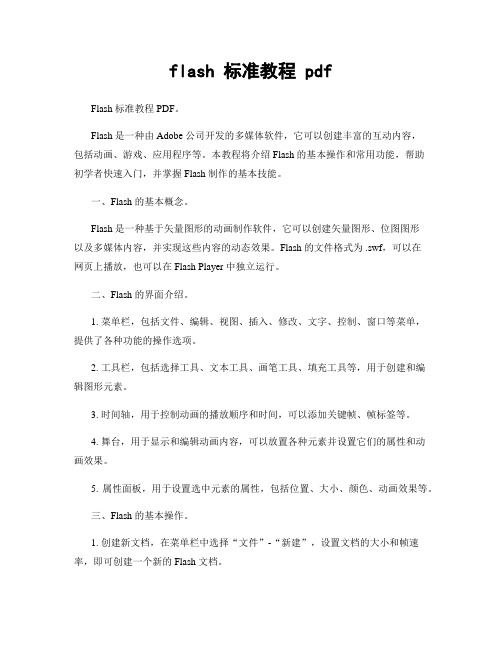
flash 标准教程 pdfFlash 标准教程 PDF。
Flash 是一种由 Adobe 公司开发的多媒体软件,它可以创建丰富的互动内容,包括动画、游戏、应用程序等。
本教程将介绍 Flash 的基本操作和常用功能,帮助初学者快速入门,并掌握 Flash 制作的基本技能。
一、Flash 的基本概念。
Flash 是一种基于矢量图形的动画制作软件,它可以创建矢量图形、位图图形以及多媒体内容,并实现这些内容的动态效果。
Flash 的文件格式为 .swf,可以在网页上播放,也可以在 Flash Player 中独立运行。
二、Flash 的界面介绍。
1. 菜单栏,包括文件、编辑、视图、插入、修改、文字、控制、窗口等菜单,提供了各种功能的操作选项。
2. 工具栏,包括选择工具、文本工具、画笔工具、填充工具等,用于创建和编辑图形元素。
3. 时间轴,用于控制动画的播放顺序和时间,可以添加关键帧、帧标签等。
4. 舞台,用于显示和编辑动画内容,可以放置各种元素并设置它们的属性和动画效果。
5. 属性面板,用于设置选中元素的属性,包括位置、大小、颜色、动画效果等。
三、Flash 的基本操作。
1. 创建新文档,在菜单栏中选择“文件”-“新建”,设置文档的大小和帧速率,即可创建一个新的 Flash 文档。
2. 添加图形元素,使用工具栏中的各种工具,可以绘制矢量图形、导入位图图形,并对它们进行编辑和变换。
3. 添加动画效果,在时间轴中添加关键帧,并对不同帧中的元素进行调整,可以实现动画效果的制作。
4. 添加交互功能,使用控制菜单中的各种组件,可以为动画添加按钮、文本输入框、下拉菜单等交互元素。
四、Flash 的常用功能。
1. 动画制作,利用关键帧和补间动画,可以制作各种动态效果,如位移、旋转、缩放、透明度等。
2. 交互设计,通过添加按钮和事件触发,可以实现用户与动画的互动,如点击按钮播放动画、输入文本等。
3. 多媒体整合,Flash 支持导入和编辑音频、视频等多媒体内容,可以实现丰富的多媒体交互效果。
Flash动态效果

Flash动态效果随着计算机技术的不断进步,动态效果在网页设计中扮演着越来越重要的角色。
而Flash技术作为一种较为成熟的动态效果技术,被广泛应用在网页设计中。
本文将从Flash的特点、应用及技巧三个方面,浅析Flash动态效果在网页设计中的应用。
一、Flash的特点Flash技术是Adobe公司开发的一种多媒体平台,包括了Flash 动画、Flash广告、Flash游戏等多种类型。
其特点在于:1. 动态效果丰富:Flash技术支持多种动态效果,如动画、音频、视频等,可以为网页增加多种有趣的效果。
2. 跨平台性强:Flash文件可以在不同操作系统、不同浏览器上运行,具有较好的兼容性。
3. 交互性强:Flash技术支持用户交互,通过开发Flash动态效果,可以为网页增加一定的互动性。
4. 文件大小较小:Flash文件较小,可以适应较慢的网络环境。
二、Flash动态效果的应用Flash技术广泛应用于网页设计中,为网页增加一定的动态效果,增强用户体验。
主要应用包括:1. 动画效果Flash技术支持多种动画效果,如Tween动画、形状变换等。
通过开发动画效果,可以为网页增加趣味性,提高页面的互动性。
2. 视频音频效果Flash技术支持视频音频播放,可以为网页增加多媒体效果。
通过视频音频效果,可以为网页增加较好的视听感受。
3. 相册效果Flash技术支持相册效果,通过开发相册效果,可以为网页增加多种图像浏览方式,提高用户体验。
4. 加载效果Flash技术支持多种加载效果,如进度条、旋转等,可以为网页增加趣味性,提高用户体验。
三、Flash动态效果的技巧开发Flash动态效果需要掌握一定的技巧,以下是常用的技巧:1. 充分利用Flash的动画效果,通过Tween动画、形状变换等方式,为网页增加多种动态效果。
2. 合理优化Flash文件,包括对图像、音频、视频等资源进行压缩,以减小文件大小,加快加载速度。
3. 结合HTML、CSS技术,通过CSS样式控制Flash动态效果的外观,结合HTML控制内容。
Flash网页制作技巧
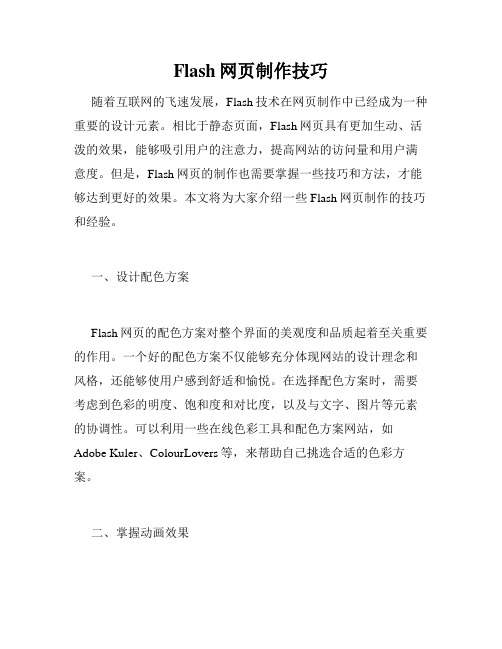
Flash网页制作技巧随着互联网的飞速发展,Flash技术在网页制作中已经成为一种重要的设计元素。
相比于静态页面,Flash网页具有更加生动、活泼的效果,能够吸引用户的注意力,提高网站的访问量和用户满意度。
但是,Flash网页的制作也需要掌握一些技巧和方法,才能够达到更好的效果。
本文将为大家介绍一些Flash网页制作的技巧和经验。
一、设计配色方案Flash网页的配色方案对整个界面的美观度和品质起着至关重要的作用。
一个好的配色方案不仅能够充分体现网站的设计理念和风格,还能够使用户感到舒适和愉悦。
在选择配色方案时,需要考虑到色彩的明度、饱和度和对比度,以及与文字、图片等元素的协调性。
可以利用一些在线色彩工具和配色方案网站,如Adobe Kuler、ColourLovers等,来帮助自己挑选合适的色彩方案。
二、掌握动画效果Flash网页中最吸引人的就是动画效果。
一个好的动画效果能够为网站增加趣味性,提高用户的留存时间和转化率。
在制作动画时,需要掌握一些基本的技巧和方法,如利用关键帧和时间轴控制动画的序列和长度、设置缓冲和运动路径等。
此外,还可以通过调整图层和深度来实现具有层次感的动画效果。
在添加动画时,需要适度控制其数量和复杂度,避免过分繁琐和影响网页的加载速度。
三、优化文件大小Flash网页的制作需要考虑到文件的大小和加载速度。
网页文件过大会导致加载缓慢,影响用户的体验和使用。
因此,在制作网页时,需要注意优化文件大小。
可以采用一些文件压缩和优化工具,如Flash Optimizer、GIF Movie Gear等,来将文件大小减小,同时保持高质量的图片和动画效果。
此外,可以通过设置预加载页面和分块加载的方式来提高网页的加载速度。
四、保持原创性Flash网页的制作需要具备一定的创造性和独特性。
一个好的Flash网页需要具有独特的设计元素和表现手法,以吸引用户的注意力和留下深刻的印象。
因此,在制作网页时,需要加强自身的设计能力和艺术表现力,不断挖掘创意和灵感。
FLASH使用学习技巧
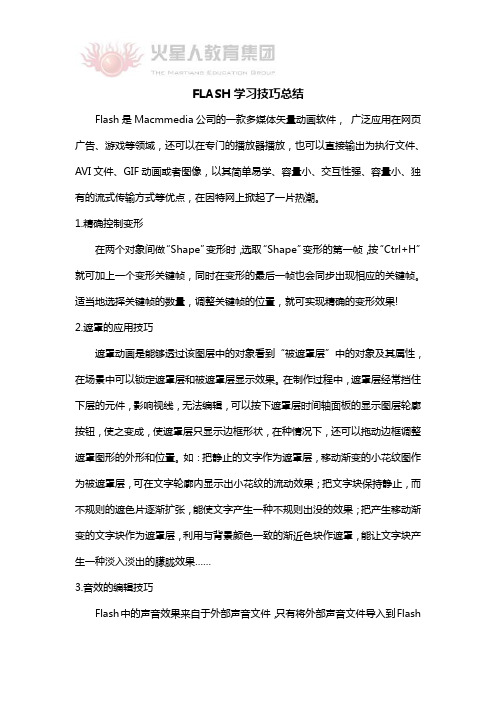
FLASH学习技巧总结Flash是Macmmedia公司的一款多媒体矢量动画软件,广泛应用在网页广告、游戏等领域,还可以在专门的播放器播放,也可以直接输出为执行文件、AVI文件、GIF动画或者图像,以其简单易学、容量小、交互性强、容量小、独有的流式传输方式等优点,在因特网上掀起了一片热潮。
1.精确控制变形在两个对象间做“Shape”变形时,选取“Shape”变形的第一帧,按“Ctrl+H”就可加上一个变形关键帧,同时在变形的最后一帧也会同步出现相应的关键帧。
适当地选择关键帧的数量,调整关键帧的位置,就可实现精确的变形效果!2.遮罩的应用技巧遮罩动画是能够透过该图层中的对象看到“被遮罩层”中的对象及其属性,在场景中可以锁定遮罩层和被遮罩层显示效果。
在制作过程中,遮罩层经常挡住下层的元件,影响视线,无法编辑,可以按下遮罩层时间轴面板的显示图层轮廓按钮,使之变成,使遮罩层只显示边框形状,在种情况下,还可以拖动边框调整遮罩图形的外形和位置。
如:把静止的文字作为遮罩层,移动渐变的小花纹图作为被遮罩层,可在文字轮廓内显示出小花纹的流动效果;把文字块保持静止,而不规则的遮色片逐渐扩张,能使文字产生一种不规则出没的效果;把产生移动渐变的文字块作为遮罩层,利用与背景颜色一致的渐近色块作遮罩,能让文字块产生一种淡入淡出的朦胧效果……3.音效的编辑技巧Flash中的声音效果来自于外部声音文件,只有将外部声音文件导入到Flash中,才能在Flash动画中加入声音。
能直接导入Flash的声音文件主要有WAV 和MP3两种格式。
但是,如果电脑系统安装上了QuickTime,那么就可以导入AIFF格式和只有声音而无画面的QuickTime影片格式。
声音导入Flash步骤:(1)新建一个Flash影片文档或者是打开一个已有的Flash影片文档。
(2)执行“文件”-“导入”-“导入到库”命令,弹出“导入到库”对话框,在该对话框中,选择要导入的声音文件,单击“打开”按钮,讲声音导入。
Flash动画制作

Flash动画制作技能Flash动画是一种基于矢量图形的动画,它可以在微软Windows和苹果Macintosh的操作系统中运行。
技能已经成为现代数码媒体中的必经之路,尤其是在新媒体行业中。
学习技能需要花费大量的时间和精力,但一旦技能掌握,就可以创造出令人惊奇的动画作品。
在本文中,将介绍的基础知识和技能,帮助初学者开始他们的之路。
1. 熟悉Flash软件Flash是一款非常强大的制作动画和互动性媒体的软件,掌握制作Flash动画的前提就是要熟悉Flash软件。
学习Flash软件的使用和功能,可以通过官方网站或在线课程等途径进行学习。
2. 掌握基本原理制作Flash动画需要掌握Flash的基础原理。
例如,手绘或者使用矢量图形的原则,动画的构建方式和将动画导出为不同格式的文件等。
掌握这些基本原理可以为后续的动画制作奠定基础。
3. 设计和动画的时间轴在Flash中,时间轴是动画制作中非常重要的部分。
时间轴是一个类似于时间表的东西,可以将动画中的各个阶段分为不同的帧。
动画会根据这个时间轴上的设置进行播放。
在动画制作中,要充分利用时间轴的功能,以达到更好的效果。
4. 学习常用工具的使用Flash软件中有许多工具,如画笔、橡皮擦、填充桶、橡皮擦、形状绘制工具等等。
除此之外,还有各种动画库、滤镜、效果等等。
初学者应该了解这些工具的用途,以及如何在制作动画中充分利用它们。
5. 学习基本动画技巧学习基本动画技巧是制作Flash动画的核心。
掌握基本动画技巧需要有足够的耐心和热情。
动画技巧包括如何制作平移、旋转、缩放、扭曲等效果,以及如何将这些效果组合成更加复杂的动画。
6. 加强声音的应用除了动画本身,声音也是制作Flash动画中非常重要的因素。
通过添加声音效果可以为动画添彩增添生动感。
在制作动画时,应该学习如何使用声音,以及如何实现音效的同步效果。
总结:是一门需要大量时间精力的技能,需要耐心和热情。
初学者应该了解Flash软件的基本概念和工具的使用,掌握基本动画技巧和时间轴等基本原理,还要加强声音的应用。
Flash基础教程
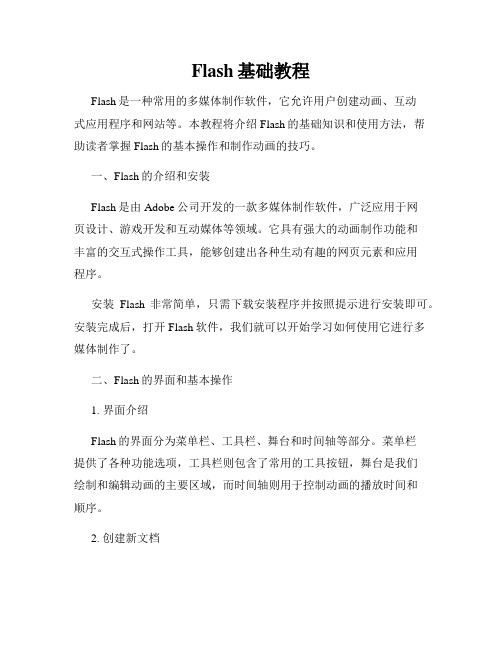
Flash基础教程Flash是一种常用的多媒体制作软件,它允许用户创建动画、互动式应用程序和网站等。
本教程将介绍Flash的基础知识和使用方法,帮助读者掌握Flash的基本操作和制作动画的技巧。
一、Flash的介绍和安装Flash是由Adobe公司开发的一款多媒体制作软件,广泛应用于网页设计、游戏开发和互动媒体等领域。
它具有强大的动画制作功能和丰富的交互式操作工具,能够创建出各种生动有趣的网页元素和应用程序。
安装Flash非常简单,只需下载安装程序并按照提示进行安装即可。
安装完成后,打开Flash软件,我们就可以开始学习如何使用它进行多媒体制作了。
二、Flash的界面和基本操作1. 界面介绍Flash的界面分为菜单栏、工具栏、舞台和时间轴等部分。
菜单栏提供了各种功能选项,工具栏则包含了常用的工具按钮,舞台是我们绘制和编辑动画的主要区域,而时间轴则用于控制动画的播放时间和顺序。
2. 创建新文档在Flash中,我们可以通过点击菜单栏的"文件"选项并选择"新建"来创建一个新的文档。
在弹出的对话框中,我们可以选择文档的尺寸、背景颜色等。
3. 绘制图形Flash提供了各种绘图工具,如铅笔、画笔、橡皮擦等,可以方便地绘制各种图形。
我们可以在舞台上点击并拖动来创建自己想要的形状,然后再对其进行编辑和调整。
4. 添加动画效果在Flash中,我们可以通过使用关键帧和图层等功能来创建动画效果。
关键帧表示动画的某个时间点,我们可以在不同的关键帧上进行绘制或编辑,然后Flash会自动帮我们完成中间的过渡效果。
图层则可以将不同的元素分开管理,使得制作复杂的动画更加方便。
三、Flash的动画制作技巧1. 使用补间动画补间动画是制作Flash动画的一种常用技巧,它可以让物体在不同的关键帧间自动移动、缩放或旋转等。
我们可以在起始关键帧和结束关键帧上进行不同的设置,如改变物体的位置、大小、颜色等,然后Flash会帮我们自动完成中间的过渡。
Flash各类工具按钮详细介绍及讲解
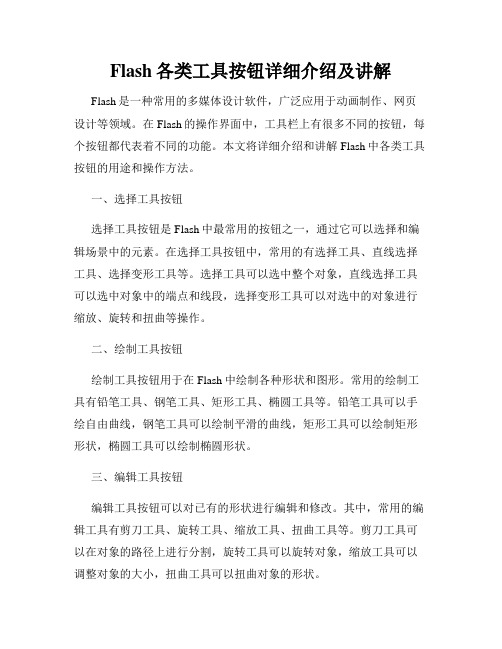
Flash各类工具按钮详细介绍及讲解Flash是一种常用的多媒体设计软件,广泛应用于动画制作、网页设计等领域。
在Flash的操作界面中,工具栏上有很多不同的按钮,每个按钮都代表着不同的功能。
本文将详细介绍和讲解Flash中各类工具按钮的用途和操作方法。
一、选择工具按钮选择工具按钮是Flash中最常用的按钮之一,通过它可以选择和编辑场景中的元素。
在选择工具按钮中,常用的有选择工具、直线选择工具、选择变形工具等。
选择工具可以选中整个对象,直线选择工具可以选中对象中的端点和线段,选择变形工具可以对选中的对象进行缩放、旋转和扭曲等操作。
二、绘制工具按钮绘制工具按钮用于在Flash中绘制各种形状和图形。
常用的绘制工具有铅笔工具、钢笔工具、矩形工具、椭圆工具等。
铅笔工具可以手绘自由曲线,钢笔工具可以绘制平滑的曲线,矩形工具可以绘制矩形形状,椭圆工具可以绘制椭圆形状。
三、编辑工具按钮编辑工具按钮可以对已有的形状进行编辑和修改。
其中,常用的编辑工具有剪刀工具、旋转工具、缩放工具、扭曲工具等。
剪刀工具可以在对象的路径上进行分割,旋转工具可以旋转对象,缩放工具可以调整对象的大小,扭曲工具可以扭曲对象的形状。
四、文本工具按钮文本工具按钮用于在Flash中添加和编辑文字。
常用的文本工具有文本框工具、输入文本工具、静态文本工具等。
文本框工具和输入文本工具可以添加可编辑的文本框,静态文本工具可以添加不可编辑的文本内容。
五、颜色工具按钮颜色工具按钮可以选择和设置对象的填充和描边颜色。
常用的颜色工具有填充颜色工具、描边颜色工具、颜色选取器等。
填充颜色工具可以选择对象的填充颜色,描边颜色工具可以选择对象的描边颜色,颜色选取器可以自定义选择颜色。
六、运动工具按钮运动工具按钮可以设置对象的位置、大小和旋转角度等属性。
常用的运动工具有选择运动工具、旋转运动工具、缩放运动工具等。
选择运动工具用于移动和选择对象,旋转运动工具用于旋转对象,缩放运动工具用于调整对象的大小。
Flash背景设定技巧
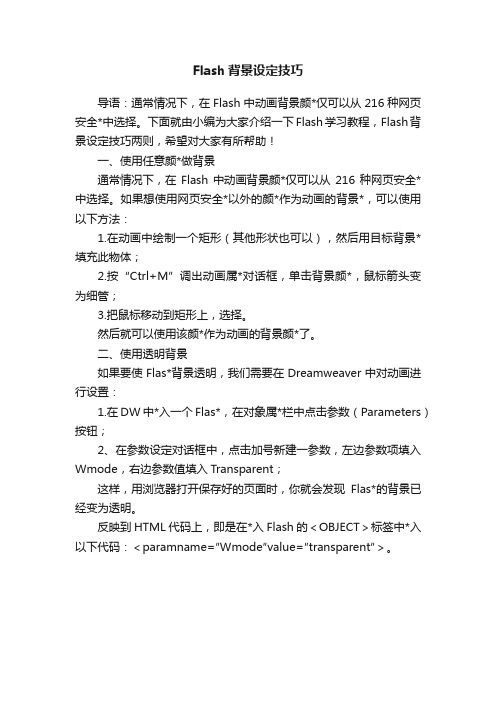
Flash背景设定技巧
导语:通常情况下,在Flash中动画背景颜*仅可以从216种网页安全*中选择。
下面就由小编为大家介绍一下Flash学习教程,Flash背景设定技巧两则,希望对大家有所帮助!
一、使用任意颜*做背景
通常情况下,在Flash中动画背景颜*仅可以从216种网页安全*中选择。
如果想使用网页安全*以外的颜*作为动画的背景*,可以使用以下方法:
1.在动画中绘制一个矩形(其他形状也可以),然后用目标背景*填充此物体;
2.按“Ctrl+M”调出动画属*对话框,单击背景颜*,鼠标箭头变为细管;
3.把鼠标移动到矩形上,选择。
然后就可以使用该颜*作为动画的背景颜*了。
二、使用透明背景
如果要使Flas*背景透明,我们需要在Dreamweaver中对动画进行设置:
1.在DW中*入一个Flas*,在对象属*栏中点击参数(Parameters)按钮;
2、在参数设定对话框中,点击加号新建一参数,左边参数项填入Wmode,右边参数值填入Transparent;
这样,用浏览器打开保存好的页面时,你就会发现Flas*的背景已经变为透明。
反映到HTML代码上,即是在*入Flash的<OBJECT>标签中*入以下代码:<paramname=″Wmode″value=″transparent″>。
flash制备色谱使用小技巧
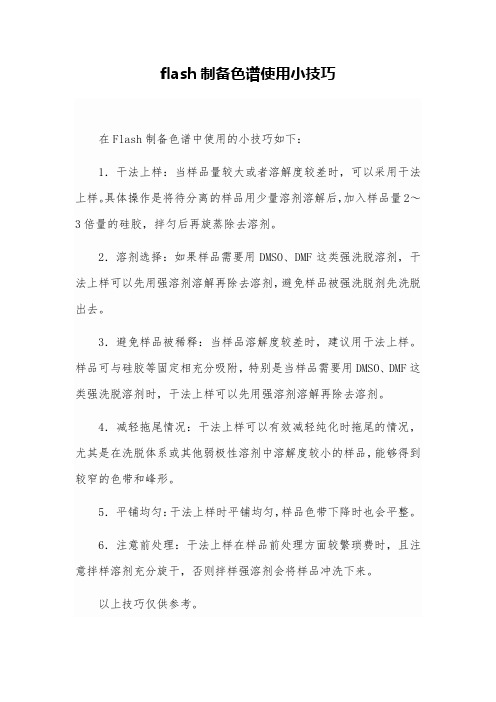
flash制备色谱使用小技巧
在Flash制备色谱中使用的小技巧如下:
1.干法上样:当样品量较大或者溶解度较差时,可以采用干法上样。
具体操作是将待分离的样品用少量溶剂溶解后,加入样品量2~3倍量的硅胶,拌匀后再旋蒸除去溶剂。
2.溶剂选择:如果样品需要用DMSO、DMF这类强洗脱溶剂,干法上样可以先用强溶剂溶解再除去溶剂,避免样品被强洗脱剂先洗脱出去。
3.避免样品被稀释:当样品溶解度较差时,建议用干法上样。
样品可与硅胶等固定相充分吸附,特别是当样品需要用DMSO、DMF这类强洗脱溶剂时,干法上样可以先用强溶剂溶解再除去溶剂。
4.减轻拖尾情况:干法上样可以有效减轻纯化时拖尾的情况,尤其是在洗脱体系或其他弱极性溶剂中溶解度较小的样品,能够得到较窄的色带和峰形。
5.平铺均匀:干法上样时平铺均匀,样品色带下降时也会平整。
6.注意前处理:干法上样在样品前处理方面较繁琐费时,且注意拌样溶剂充分旋干,否则拌样强溶剂会将样品冲洗下来。
以上技巧仅供参考。
flash记忆方法
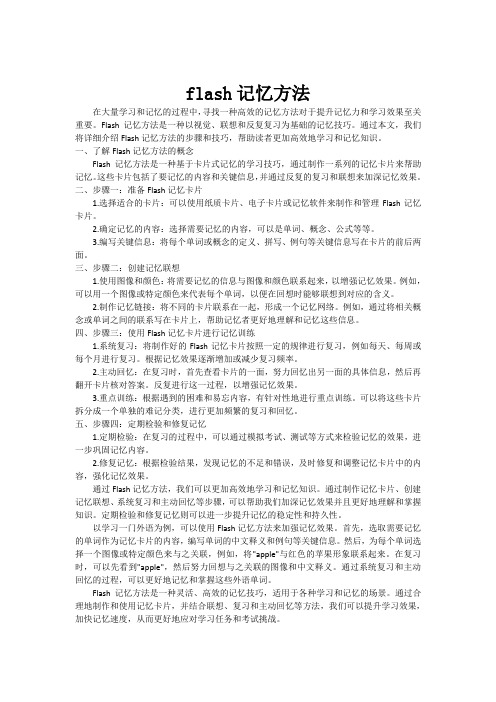
flash记忆方法在大量学习和记忆的过程中,寻找一种高效的记忆方法对于提升记忆力和学习效果至关重要。
Flash记忆方法是一种以视觉、联想和反复复习为基础的记忆技巧。
通过本文,我们将详细介绍Flash记忆方法的步骤和技巧,帮助读者更加高效地学习和记忆知识。
一、了解Flash记忆方法的概念Flash记忆方法是一种基于卡片式记忆的学习技巧,通过制作一系列的记忆卡片来帮助记忆。
这些卡片包括了要记忆的内容和关键信息,并通过反复的复习和联想来加深记忆效果。
二、步骤一:准备Flash记忆卡片1.选择适合的卡片:可以使用纸质卡片、电子卡片或记忆软件来制作和管理Flash记忆卡片。
2.确定记忆的内容:选择需要记忆的内容,可以是单词、概念、公式等等。
3.编写关键信息:将每个单词或概念的定义、拼写、例句等关键信息写在卡片的前后两面。
三、步骤二:创建记忆联想1.使用图像和颜色:将需要记忆的信息与图像和颜色联系起来,以增强记忆效果。
例如,可以用一个图像或特定颜色来代表每个单词,以便在回想时能够联想到对应的含义。
2.制作记忆链接:将不同的卡片联系在一起,形成一个记忆网络。
例如,通过将相关概念或单词之间的联系写在卡片上,帮助记忆者更好地理解和记忆这些信息。
四、步骤三:使用Flash记忆卡片进行记忆训练1.系统复习:将制作好的Flash记忆卡片按照一定的规律进行复习,例如每天、每周或每个月进行复习。
根据记忆效果逐渐增加或减少复习频率。
2.主动回忆:在复习时,首先查看卡片的一面,努力回忆出另一面的具体信息,然后再翻开卡片核对答案。
反复进行这一过程,以增强记忆效果。
3.重点训练:根据遇到的困难和易忘内容,有针对性地进行重点训练。
可以将这些卡片拆分成一个单独的难记分类,进行更加频繁的复习和回忆。
五、步骤四:定期检验和修复记忆1.定期检验:在复习的过程中,可以通过模拟考试、测试等方式来检验记忆的效果,进一步巩固记忆内容。
2.修复记忆:根据检验结果,发现记忆的不足和错误,及时修复和调整记忆卡片中的内容,强化记忆效果。
- 1、下载文档前请自行甄别文档内容的完整性,平台不提供额外的编辑、内容补充、找答案等附加服务。
- 2、"仅部分预览"的文档,不可在线预览部分如存在完整性等问题,可反馈申请退款(可完整预览的文档不适用该条件!)。
- 3、如文档侵犯您的权益,请联系客服反馈,我们会尽快为您处理(人工客服工作时间:9:00-18:30)。
1,flash是什么?flash电影是专为网页服务的画像或动画(当然,也可用于其它用途)。
主要含有矢量图形,但是也可以包含导入的位图和音效,还可以把浏览者输入的信息同交互性联系起来,从而产生交互效果,也可以生成非线性电影动画。
该动画可以同其它的web程序产生交互作用。
网页设计师可以利用flash来创建导航控制器、动态logos、含有同步音效的长篇动画、甚至可以产生完整的、富于敏感性的网页。
2,怎样做一个简单地flash动画?首先,打开你的flash软件,绘制一个圆形(左面地圆形工具可以直接绘制),然后按f8添加为一个symbol,再图层第十祯地位置按f6键添加一个关键祯,并适当移动该symbol的位置,最后在第一祯位置点鼠标右键选择motion就行了.3,什么叫矢量图?矢量图可以任意缩放而不影响flash的画质,位图图像一般只作为静态元素或背景图,flash 并不擅长处理位图图像的动作,应避免位图图像元素的动画。
4,如何迅速地对齐不同frame中的物件?用 inspector “ctrl+alt+i”直接输入坐标。
或是工具栏〉〉窗口〉〉面板〉〉排列“ctrl+k”调出排列面板来.5,怎样调节一个symbol/mc地透明度?选中symbol/mc,菜单栏找到modify(修改) 〉〉 instance (实例)〉〉color effect (效果)〉〉alpha(透明度) 调整就可以了6,做好地flash放在html上面以后,它老是循环,怎么能够让它不进行循环?最后一个祯地action设置成stop(停止)7,怎样给我的flash做一个预加载地loading?用action语法地if frame is loaded来实现,新建一层,这层专门放action,第一帧,ifframeloaded (”场景”, frame) {//假如场景中地祯数已经载入goto and play() //跳至并播放某某祯(自己设定)}第二帧,goto and play(”场景1″, 1)//跳至并播放第一祯循环再加上一个load地mc循环播放在这两帧的中间,就ok了。
8,怎样点击一个按钮打开一个页面html而不是一个祯.制作一个按钮,上面地as直接写:on (release) {[$nbsp][$nbsp][$nbsp][$nbsp]geturl (”***.html”);}这里地***.html就是你要打开地页面文件名,当然也可以是某某url地址,比如说9,我在按钮地over祯放置了一个很大地mc,为什么我要没有点击到按钮鼠标就变成了手地状态?按钮真正激活区是在hit(按下)祯地位置,如果想控制按钮的位置为一定值,可以在hit祯绘制一个透明地图形来判断.10,如果屏蔽鼠标右键?fs命令都是什么意思?fscommand (”fullscreen”, ”true/false”);(全屏设置,true开,false关)fscommand (”showmenu”, ”true/false”);(右键菜单设置,true显示,false不显示)fscommand (”allowscale”, ”true/false”);(缩放设置,true自由缩放,false调整画面不影响影片本身的尺寸)fscommand (”trapallkeys”, ”true/false”);(快捷键设置,true快捷键开,false快捷键关)fscommand (”exec”);(exe程序调用)fscommand (”quit”);(退出关闭窗口)11,在flash中的字体总是很模糊,用变清晰地办法吗?写好文本以后Ctrl+t打开文本设置面板,在最后地文本框选项那里框选使用设计字体就行了.(注意最好使用宋体,尺寸为12或者8,这样比较工整)12,我想做一个mtv,怎么导入声音呀?很简单,ctrl+r导入你地声音文件就行了.13,我制作地mtv声音和歌词总是不同步.ctrl+f打开祯控制面板,右边找到声音选项卡,调整声音地同步效果为strem(音频数据流)模式就行了.14,为什么我做出来地mtv文件很大呀?可以对声音进行压缩,尽量减少位图的插入等。
16,怎样可以做出很漂亮地字体特效?用第三方软件swish和swfx这些,闪吧地软件资源有下载.17,如何优化我地flash?请继续往下看。
19,如何加载一个swf文件loadmovienum地技巧添加一个空地mc。
实体名为ok,action:loadmovie (”dr/test.swf”, ”_root.ok”);控制这个mc的位置,大小等相对属性(property)就会影响调入swf的位置和大小。
setproperty (”mc”, _xscale, ”****”);setproperty (”mc”, _yscale, ”****”);setproperty (”mc”, _x, ”****”);setproperty (”mc”, _y, ”****”);setproperty (”mc”, _alpha, ”****”); …………20,如何导入一个背景透明度效果比较好地位图?推荐使用png格式(firework),flash对png位图地融合透明效果支持相当好。
21.问:如何用actionscript将页面设为首页和加入收藏夹?答:一,用geturl的方法:设为首页:on (release) {geturl(”javascript:void(document.l inks[0].style.behavior=“url(#default#homepage)“);void document.links[0].sethomepage(“/“);”, ”_self”, ”post”);}加入收藏夹:on (release) {geturl(”javascript:void window.external.addfavorite(““,“闪吧“);”, ”_self”, ”post”);}二,用fscommand的方法,有点复杂1,先在flash的按钮上添加代码:首页:on (release) {fscommand(”sethomepage”, ”“;;}收藏夹:on (release) {fscommand(”addfavorite”, ”|闪吧”);}然后在发布设置中选择flash with fscommand,发布成html2,修改html:找到// handle all the the fscommand messages in a flash moviefunction sethomepage_dofscommand(command, args) {}这一段,修改成:// handle all the the fscommand messages in a flash moviefunction sethomepage_dofscommand(command, args) {var sethomepageobj = internetexplorer ? sethomepage : document.sethomepage;if (command == ”sethomepage”) {document.l inks[0].style.behavior = ”url(#default#homepage)”;document.l inks[0].sethomepage(args);} else if (command == ”addfavorite”) {args = args.split(”|”);window.external.addfavorite(args[0], args[1]);}}最后,如果html里一个链接都没有,还需在<script language=javascript>这句的前面添加一句<a href=”javascript:” mce_href=”javascript:”></a>22.问:怎么让动画放完后自动关闭?答:在最后一桢的action里选fscommond一项,然后在右边选中quit,就可以了23。
问:怎样引入透明的位图?答:最好输入png文件。
png是fireworks文档。
当然你也可以输入gif格式的透明gif图片。
24。
问:如何在flash中打开一个定制的浏览器新窗口?答:这个问题,很常见,也讨论过无数次,以前的一些有用的帖子找不到了,现在重新整理如下:常用也是很简单的方法是用类似get url (”j avascript:window.open(“new.htm“,“newwin“,“width=320,height=320“);”)这样的一句,但有很多问题,比如打开了新窗口后,原窗口的内容也被替代了。
1、在flash中需要执行打开新窗口动作的地方插入以下语句:fs command (”open_window”, ”filename.htm;newwin;toolbar=no,location=no,status=no, menubar=no,scrollbars=no,resizable=no,width=320,height=200″)其中arguments:filename.htm 要打开的文件名newwin 新窗口的名字toolbar=no,location=no,status=no,menubar=no,scrollbars=no,resizable=no,width=320,height=200 新窗口的有关属性,包括尺寸注意以上三部分要用分号”;”分隔2、在file>publish setting…中设定html中的tempalte : flash with fscommand发布3、编辑发布生成的html文件,找到以下一段:code:——————————————————————————–<script language=j avascript><! –var internetexplorer = navigator.appname.indexof(”microsoft”) != -1;// handle all the the fscommand messages in a flash moviefunction movie1_dofscommand(command, args) {var movie1obj = internetexplorer ? movie1 : document.movie1;//// place your code here…//}…——————————————————————————–改为:code:——————————————————————————–<script language=j avascript><! –var internetexplorer = navigator.appname.indexof(”microsoft”) != -1;// handle all the the fscommand messages in a flash moviefunction movie1_dofscommand(command, args) {var movie1obj = internetexplorer ? movie1 : document.movie1;// place your code here…if (command == ”open_window”){arg_array=args.split(”;”);window.open(arg_array[0],arg_array[1],arg_array[2]);}}…——————————————————————————–ok!如果是插入现有的html页,可以先发布,再copy相应的代码到html文件。
